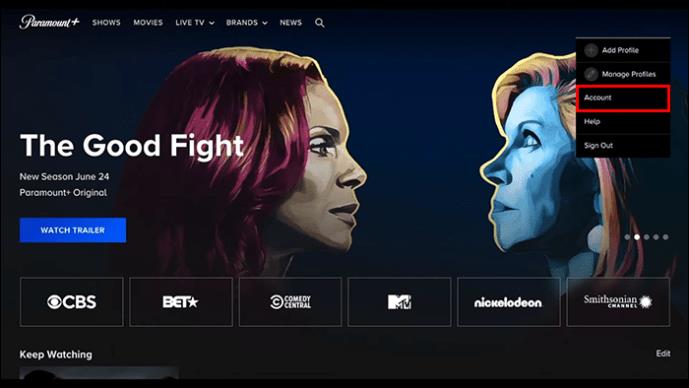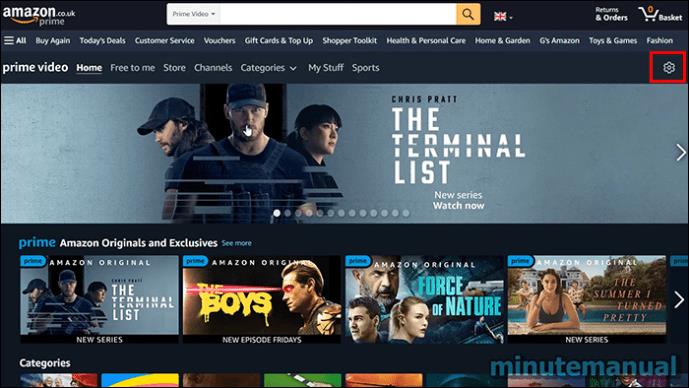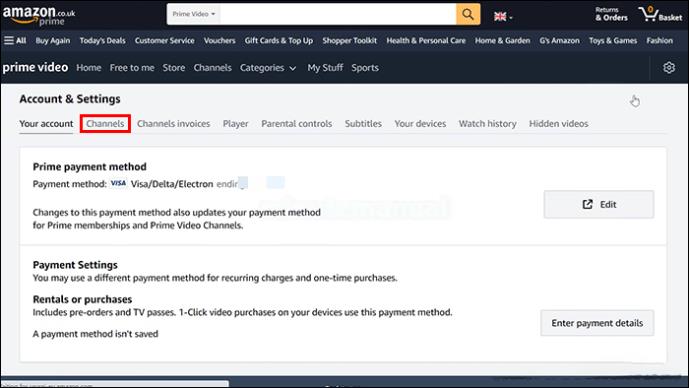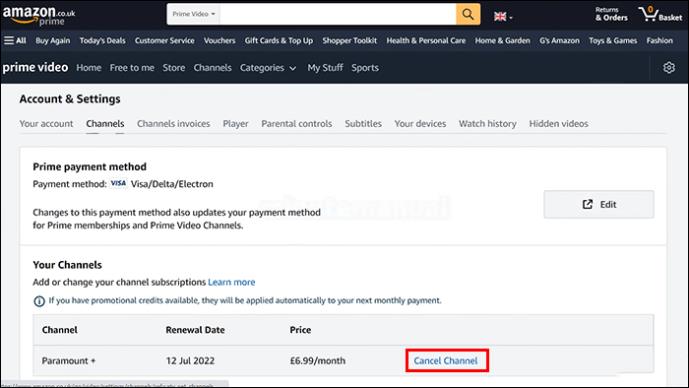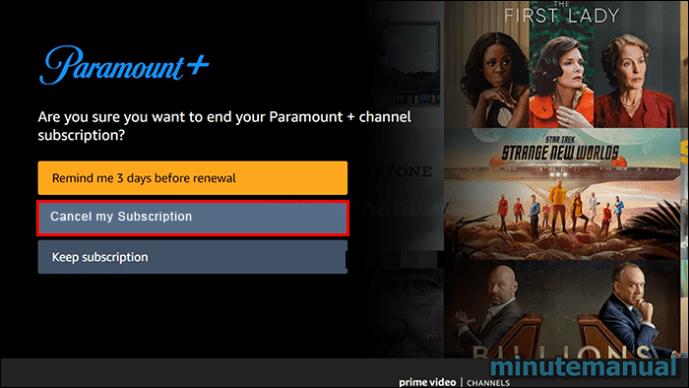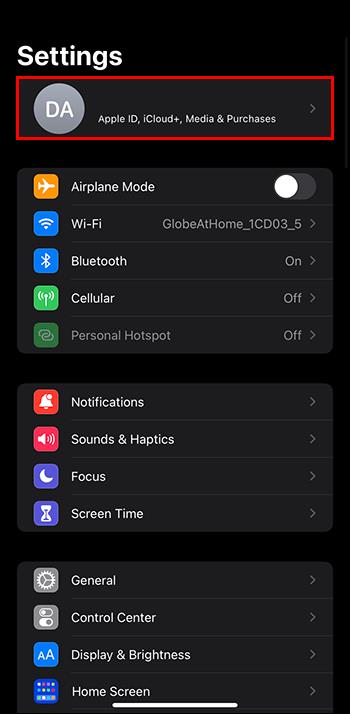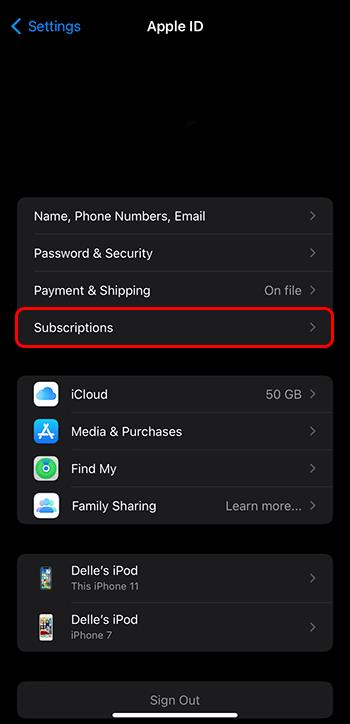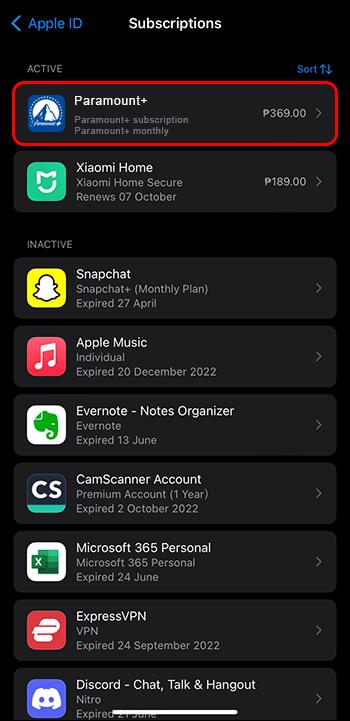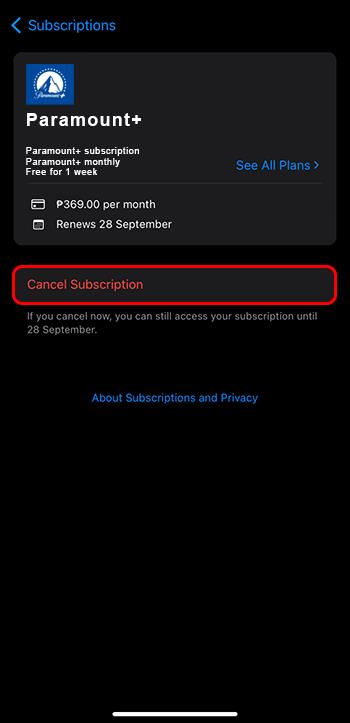Можете да анулирате абонамент за Paramount Plus само на същата платформа, за която сте се абонирали. Въпреки че най-лесният метод е чрез уебсайта на Paramount Plus, той работи само ако абонаментът е направен директно от там. В случай че сте използвали трети страни доставчици на услуги за таксуване като Google Play, App Store, Roku или Amazon, тогава трябва да използвате същите тези платформи, за да прекратите абонамента.
Тази статия обяснява как да анулирате абонамента си за Paramount Plus.
Анулиране в самостоятелни сметки
При самостоятелен акаунт трябва да анулирате абонамента директно през уебсайта на компанията. Тук методът на абонамент е един и същ за платени абонаменти и безплатни пробни периоди. След като анулирате, достъпът до платформата не се губи веднага. Статусът на абонамента остава активен до края на периода на фактуриране. Когато приключи, вече нямате достъп до услугите.
- След като влезете в основния акаунт, изберете опцията „Акаунт“.
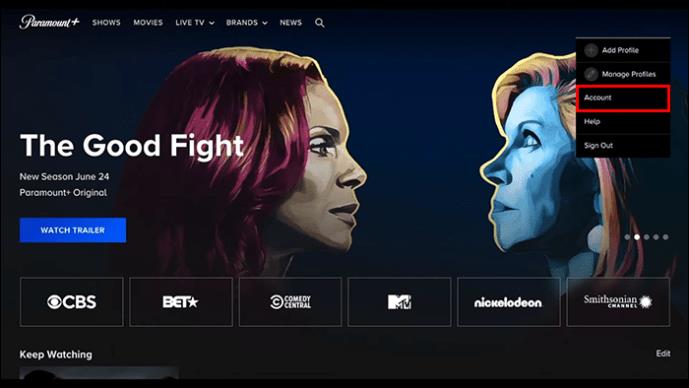
- Отидете на „Абонамент и фактуриране“ и изберете „Абонамент.
- Изберете опцията „Отмяна на абонамента“.

- Изберете „Да, Отказ“, за да потвърдите действието.

Отмяна на Paramount Plus в Amazon
На страницата за поддръжка на Paramount Plus се предлага да се свържете с поддръжката на акаунти в Amazon, за да анулирате абонамента. Въпреки това все още е възможно да се отпишете през таблото за управление на акаунти.
Следвайте стъпките по-долу, за да отмените Paramount+ през Fire TV или Amazon:
- Във вашия Prime акаунт задръжте курсора на мишката над името на акаунта в горния десен ъгъл, след което изберете „Настройки на акаунта“.
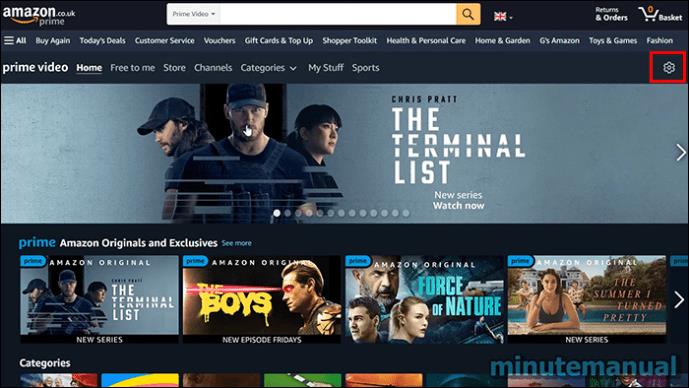
- Отидете до опцията „Канали“, намираща се в лентата с менюта, и намерете „Paramount+“.
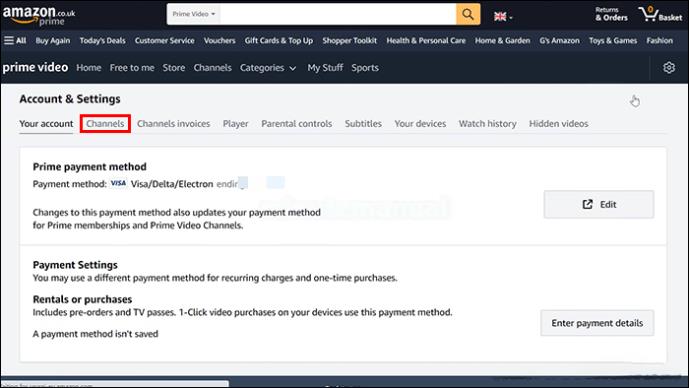
- Изберете опцията „Отмяна на канал“.
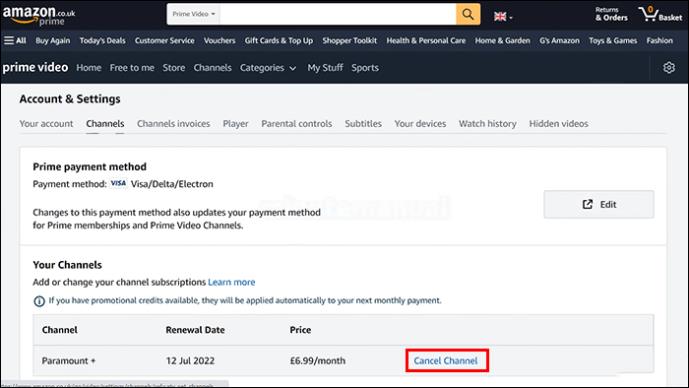
- В някои случаи може да получите подкана за оферта за задържане. Можете да го вземете или ако все още искате да продължите с отписването, изберете опцията „Отказ от абонамента ми“.
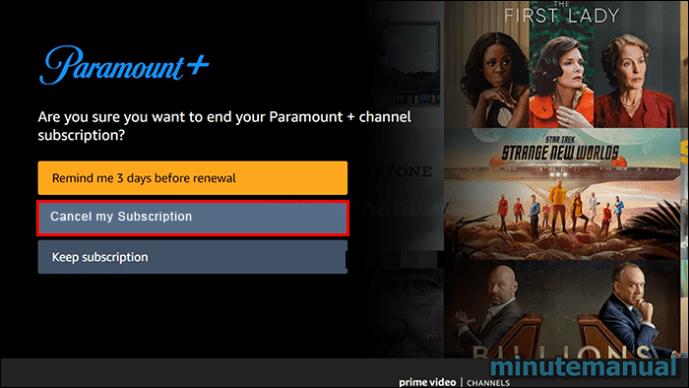
- След като приключите, трябва да получите потвърждение, че абонаментът вече е анулиран.
Анулиране в iPad и iPhone
Ако регистрацията ви е била през App Store на iPad, iPhone или Apple TV+, анулирайте абонамента през App Store на устройството. Можете също да отмените услугата, като използвате приложението за iOS. Както споменахме, трябва да използвате платформата или приложението, където първоначално сте се абонирали.
- Отворете приложението App Store на устройството, след което изберете „Акаунт“.
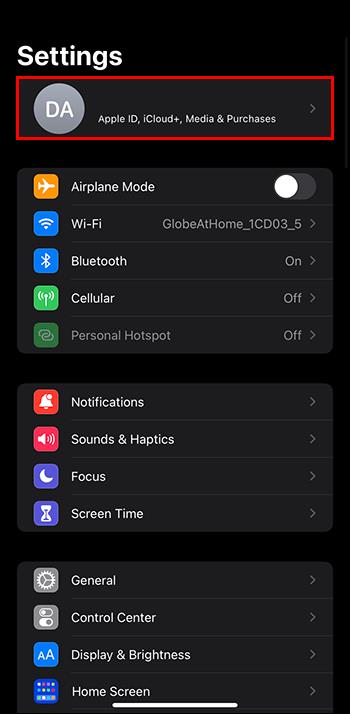
- Изберете „абонаменти“.
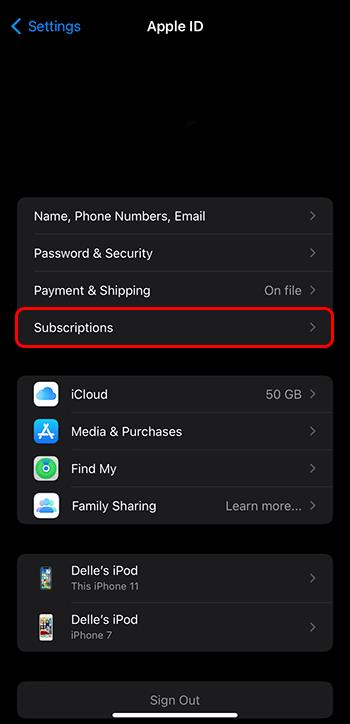
- Изберете „активно“, последвано от „Paramount+“.
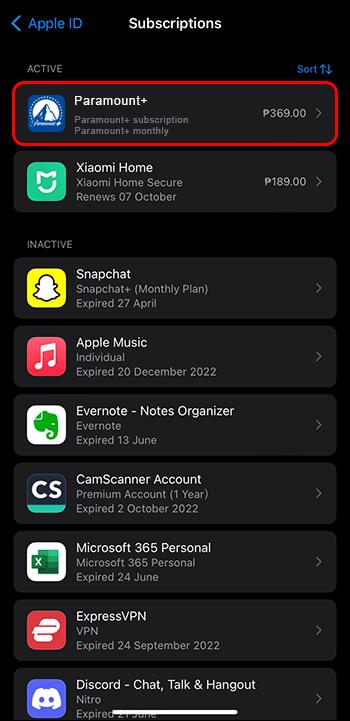
- Изберете опцията „Отказ от абонамент“ или „Отказ от безплатна пробна версия“.
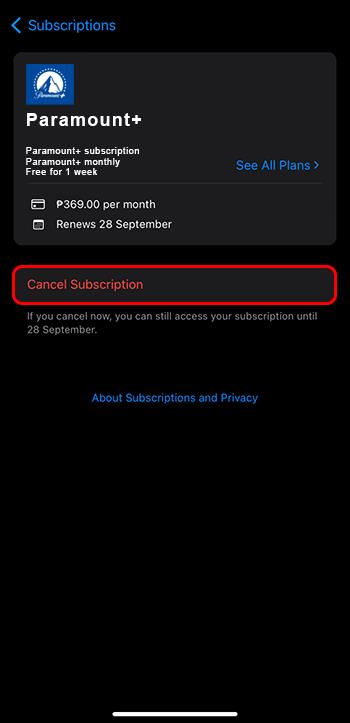
Ще получите бележка, потвърждаваща кога абонаментът трябва да изтече. Друга възможност е да използвате приложението за настройки на вашето iOS устройство, за да се отпишете.
Отмяна на Paramount Plus с помощта на други устройства
Можете да анулирате абонамента си за първостепенно значение в зависимост от това къде сте се регистрирали. Стъпките са подобни на повечето други устройства, така че можете да следвате стъпките по-долу, ако вашето устройство не е в списъка.
Apple TV (4-то поколение или по-късно)
- Стартирайте менюто „Настро��ки“.
- Изберете „Потребители и акаунти“.
- Изберете вашия акаунт, последван от „Абонаменти“.
- Изберете „Paramount Plus“ от списъка.
- Изберете опцията „Отмяна на абонамента“ и потвърдете.
Таблет, телефон или телевизор с Android
Ако регистрацията е била през Google Play Store, трябва да отидете на страницата за абонамент в Play Store. Изберете Paramount Plus, след което анулирайте абонамента си.
Анулиране на Prime Video
За да отмените Prime Video, трябва да посетите Amazon за поддръжка на акаунта .
Анулиране на безплатния пробен период
Когато сте наскоро абонирани, получавате безплатен седемдневен пробен период. След това ще бъдете таксувани в края на пробния период. Сумата зависи от избрания от вас план. Анулирането на абонамента преди края на пробния период обаче означава, че няма да бъдете таксувани. Анулирането на безплатния пробен период е подобно на обикновените абонаменти. Просто трябва да следвате изброените стъпки.
Абонаментите на Paramount могат да бъдат анулирани по всяко време. Ще продължите да имате достъп до услугата през цялото време, докато не приключи цикълът ви на фактуриране. В случай, че искате да се върнете, можете да го направите по всяко време, като се абонирате отново.
Причини, поради които хората се отписват от Paramount Plus
Има различни причини, поради които може да искате да анулирате абонаментите си:
- Цена: Въпреки че цената е по-ниска от някои стрийминг услуги, кумулативните разходи за обработка на множество абонаменти стават тежки в даден момент. За да намалите разходите, можете да изберете да анулирате някои от по-рядко използваните абонаменти.
- Предпочитание за съдържание: В Paramount има различни опции за съдържание, включително ексклузивни сериали, телевизионни предавания и филми. Понякога може да почувствате, че съдържанието не отговаря на вашите предпочитания и интереси. Ако платформата вече не предоставя предпочитаното качество или разнообразие, анулирането може да е най-добрата идея.
- Преминаване към други услуги за стрийминг: Стриймингът е конкурентен и от време на време се появяват нови платформи. Абонаментите на Paramount Plus може да бъдат анулирани, за да преминете към друга услуга с повече функции или съдържание, което отговаря на тенденциите. Препоръки и ексклузивни оферти могат да вдъхновят такава промяна.
- Временна почивка: Това може да е шанс за намаляване на времето пред екрана, дигитална детоксикация или съсредоточаване върху други дейности. Анулирането ви позволява да направите крачка назад и може би да се върнете по-късно.
Често задавани въпроси
Колко време отнема отписването?
Обикновено заявката за анулиране се обработва незабавно. Въпреки това, има случаи, когато може да отнеме повече време, особено по време на натоварени периоди. След анулирането трябва да получите имейл или съобщение, потвърждаващо направените промени.
Мога ли да се абонирам отново след анулиране?
Ако промените решението си след отписване, има опция да се абонирате отново. Отидете на уебсайта и се справете с процеса на плащане и фактуриране отначало.
Какво да направя, ако Paramount Plus не е наличен в моя регион?
Ако сте в държава без достъп до Paramount Plus, може да ви е необходим VPN, за да заобиколите тези геоблокировки.
Ще бъда ли санкциониран за прекратяване на абонамента?
Не. Няма санкции за прекратяване на абонамента за Paramount Plus. Подобно анулиране обаче трябва да се направи, преди да бъдат начислени допълнителни разходи по вашата карта. В такъв случай няма да можете да възстановите сумата на абонамента.
Излезте от Paramount Plus с лекота
Paramount Plus предлага много различни предавания и не е толкова скъпо, колкото някои други платформи. Въпреки това не е за всеки по отношение на разнообразието на шоуто, предимствата и услугите. Някои хора гледат на Paramount като на „Мрежа на Стар Трек“ главно защото имате достъп до всички предавания на Стар Трек на платформата. Често това не е достатъчно, което кара хората да анулират абонаментите си.
Успешно ли анулирахте абонамента си за първокласно? Защо искахте да отмените? Кажете ни в секцията за коментари по-долу.